Con il rilascio di iOS 8 da parte di Apple, quindi l'ultima versione 8.1, nonché il recente aggiornamento di OS X Yosemite, è diventata un'importante funzionalità che Apple ha chiamato "Continuity" o quella che possiamo chiamare in arabo la funzione per continuare a lavorare dove ti trovi puoi da qualsiasi dispositivo per continuare ciò che stavi facendo Su qualsiasi altro dispositivo, che questo dispositivo sia un iPhone, un iPad o persino un computer Mac. In questo articolo, impareremo tutto su questa funzionalità.
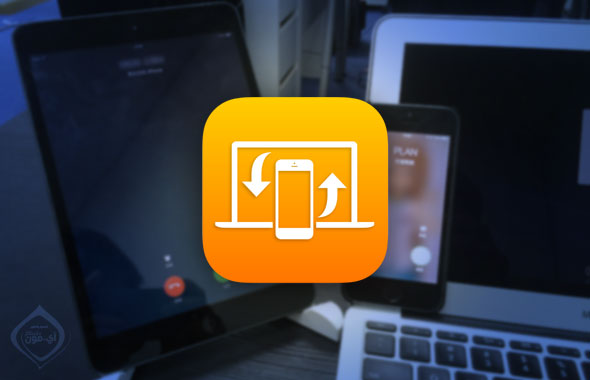
Continuare a lavorare è un'ottima funzionalità in quanto ti rende libero mentre svolgi il tuo lavoro, poiché puoi completare ciò che stavi facendo ovunque tu sia, ad esempio se stai navigando in Internet o scrivendo un file di testo o rivedendo fogli di calcolo sul Mac e tu devi lasciare il tuo posto, non appena tieni in mano l'iPad, scoprirai che ti appare La possibilità di continuare la cosa che stavi facendo utilizzando la funzione Handoff, che conta come sezioni della funzione.
La continuità è suddivisa in tre sezioni principali:
- Giù Le ManiPer completare ciò che stavi facendo su un dispositivo diverso da quello su cui hai iniziato a lavorare.
- Chiamate e messaggi: Puoi ricevere chiamate e messaggi di testo sul tuo computer Mac o iPad purché siano sincronizzati con l'iPhone.
- InternetLa funzione Hotspot istantaneo consente di aprire automaticamente l'hotspot personale
Come funziona Handoff?
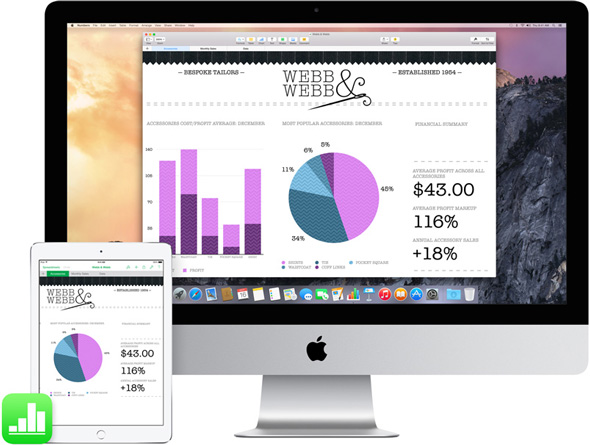
Dopo aver attivato la funzione Handoff su telefono e computer e durante la navigazione in Internet o utilizzando una qualsiasi applicazione che supporti la funzione su iPad o iPhone, troverai sul tuo computer un'icona che compare in basso a sinistra come nella foto in alto che dice tu che c'è qualcosa che puoi completare. La stessa cosa funziona anche al contrario: se stai facendo qualcosa sul computer o sull'iPad, l'icona apparirà in basso a sinistra nella schermata di blocco dell'iPhone e così via.
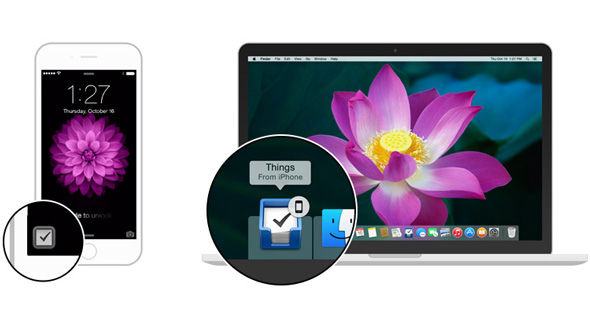
Quali applicazioni posso utilizzare nell'Handoff?
Durante la conferenza, Apple ha annunciato diverse applicazioni che consentono di utilizzare la funzione Handoff, come Mail, Safari e le applicazioni del pacchetto Office, che sono Pages, Numbers e Keynote, oltre a Mappe, Messaggi, Promemoria e Nomi. Ha aggiunto che qualsiasi sviluppatore può aggiornare la propria applicazione per supportare questa funzionalità.
Come posso attivare la funzione di ricezione di chiamate e messaggi di testo su un iPad / computer?
La caratteristica di ricevere chiamate sull'iPad è stata spiegata in dettaglio in un precedente articolo, che troverai in questo link Puoi tornare ad esso o seguire questi passaggi:
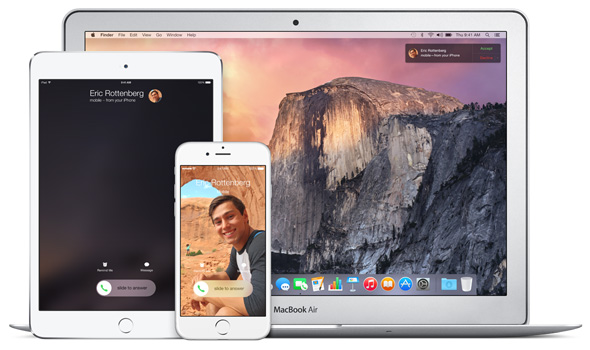
Per attivare la funzione, procedi nel seguente modo:
1
Accedi al cloud - iCloud - su tutti i tuoi dispositivi con lo stesso account. Non importa quali servizi fai, ma è importante accedere con lo stesso account su iPhone e iPad.
2
Assicurati che i tuoi dispositivi siano connessi alla stessa rete Wi-Fi, come Il metodo non funzionerà Quando i tuoi dispositivi sono connessi a reti diverse.
3
Assicurati di aver effettuato l'accesso al servizio FaceTime su iPhone e iPad con lo stesso account e che il servizio sia attivato.
4
Esegui il servizio andando su Impostazioni> Generali> Handoff e abilitalo
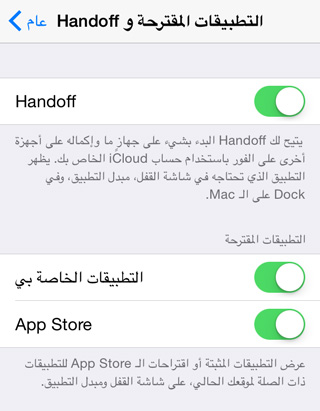
5
Per gli utenti di T-Mobile in America, disattivare la funzione di chiamata Wi-Fi.
Congratulazioni, i passaggi sono terminati Se hai una connessione sull'iPhone, troverai che appare sull'iPad e ti dice che questa connessione proviene dall'iPhone.
Questa funzione è ottima, soprattutto per gli utenti di iPad, in quanto possono lasciare l'iPhone in qualsiasi stanza o sul caricabatterie e, se ricevono una chiamata, possono rispondere dall'iPad e quando raggiungono il telefono, si spostano verso di esso. E in iOS 8.1, gli SMS arrivano anche sull'iPad.
Hotspot personale automatico
L'ultima caratteristica, che è l'hostspot istantaneo, non è nota a molti utenti perché siamo in grado di creare un hotspot personale per anni, quindi cosa c'è di nuovo in esso? La novità è che in passato, quando volevi accedere dal tuo computer su Internet, dovevi andare nelle impostazioni del telefono e attivarlo e poi chiuderlo dopo il completamento, ma ora è passato.
Supponiamo, ad esempio, di utilizzare l'iPad come hotspot personale per entrare dall'iPhone su di esso, ogni volta che dovessi aprire le impostazioni dell'iPad e attivare l'Hotspot personale e poi entrare dall'iPhone su di esso. Ora, in iOS 8, una volta che vai alle impostazioni dell'iPhone, troverai un'opzione che il dispositivo a cui sei connesso sempre - iPad - è disponibile e appare la percentuale di carica - una volta scelto il dispositivo, lo troverai automaticamente attiva l'hotspot sull'iPad senza accedervi o tenerlo premuto, e una volta terminato lo spegnerà di nuovo. Lo stesso vale per Mac.
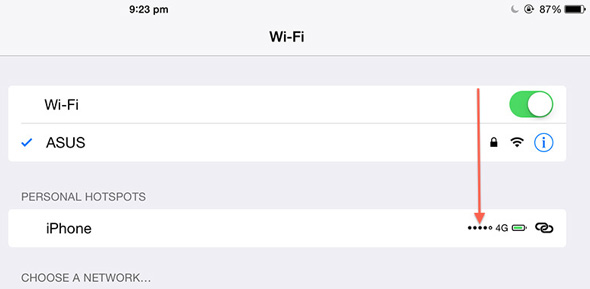
Note importanti:
Ci sono alcuni punti importanti da notare per sfruttare i vantaggi del lavoro continuato:
- Tutti i dispositivi devono eseguire iOS 8 o 10.10, per Mac.
- I dispositivi che continueranno a funzionare tra loro devono essere collegati allo stesso account cloud.
- Quando citiamo nella spiegazione una frase come nelle impostazioni di iPhone, lo stesso vale per iPad o Mac, quindi le stesse funzioni che puoi fare, quindi se inizi il tuo lavoro su Mac, puoi continuare su iPhone o l'iPad e viceversa.
- Wi-Fi e Bluetooth devono essere aperti nei dispositivi tra i quali desideri continuare l'attività.
- Le funzionalità richiedono la presenza di Bluetooth 4 nel computer, il che significa che non funzionerà sui vecchi Mac
Guarda un ottimo video per spiegare la funzione



42 recensioni